這次廢話不多說,直接向各位推薦這個提供豐富線上資料庫資源的「國立公共資訊圖書館」網站
該網站提供了多樣的服務及資源,這次我特別著重跟大家推薦其中的「電子資料庫指南」
為什麼特別提出這項服務來介紹呢~~~最主要就是:實用、方便、豐富又免費,操作上也算是相當人性化,沒甚麼複雜程序,相當適合有心自學或是作為教師教學上之參考!
首先該網站網址一定要先出場囉~~~~
http://www.nlpi.edu.tw/ ←就是他了!
當然要想享受完整的服務資源及功能,還是要完成註冊才行喔!
註冊有兩種模式,一種是適用實體圖書館體系的「網路辦證」程序,辦理完成之後,可以在實體圖書館中進行流通與借閱圖書,但是要進行身分證驗證,必須要上傳身分證資料才可以完成整個驗證程序,這樣當然比較麻煩~~但是獲得的服務當然也是最完整的囉!
2014年9月16日 星期二
2012年5月19日 星期六
使用doPDF安裝虛擬印表機讓任何文件都能順利轉為PDF文件
談論主題前,先來看看啥米是PDF?
PDF(Portable Document Format的簡稱,意思「便攜式文件格式」)是由Adobe Systems在1993年用於文件交換所發展出的文件格式。它的優點在於跨平台、能保留文件原有格式(Layout)、開放標準,能自由授權(Royalty-free)自由開發PDF相容軟體。
(資料來源:http://zh.wikipedia.org/wiki/PDF)
就因為PDF文件具有上述特性,所以近來PDF逐漸成為網路分享文件的主流格式。
那麼要製作PDF文件還需要去買貴貴的「阿土伯(Adobe)」軟體嗎??
不用啦~~~這次就來認識一下這套免費好用的製作PDF文件軟體:doPDF
「doPDF」是以安裝一台虛擬印表機的方式,讓我們可以將任何文件透過「列印」的方式轉存為PDF格式文件,這種方式跟之前介紹過的:「如何在本機將文件免費、快速的轉為Flash(swf)文件」運作模式完全相同。
接著就先來看看如何安裝doPDF:
1.先連結至dopdf網站:http://www.dopdf.com/tw/
進入網站後,點選「下載」按鈕即可進入下載頁面:
點選任何一個下載點即可進行下載!
PDF(Portable Document Format的簡稱,意思「便攜式文件格式」)是由Adobe Systems在1993年用於文件交換所發展出的文件格式。它的優點在於跨平台、能保留文件原有格式(Layout)、開放標準,能自由授權(Royalty-free)自由開發PDF相容軟體。
(資料來源:http://zh.wikipedia.org/wiki/PDF)
就因為PDF文件具有上述特性,所以近來PDF逐漸成為網路分享文件的主流格式。
那麼要製作PDF文件還需要去買貴貴的「阿土伯(Adobe)」軟體嗎??
不用啦~~~這次就來認識一下這套免費好用的製作PDF文件軟體:doPDF
「doPDF」是以安裝一台虛擬印表機的方式,讓我們可以將任何文件透過「列印」的方式轉存為PDF格式文件,這種方式跟之前介紹過的:「如何在本機將文件免費、快速的轉為Flash(swf)文件」運作模式完全相同。
接著就先來看看如何安裝doPDF:
1.先連結至dopdf網站:http://www.dopdf.com/tw/
進入網站後,點選「下載」按鈕即可進入下載頁面:
點選任何一個下載點即可進行下載!
2012年5月18日 星期五
看看一封Gmail電子郵件的「旅程」順便擴展網路視野
最近發現Google其實在很多方面在展示或詮釋他的諸多理念,而Google厲害的地方就在於能夠用清晰簡明的方式讓人們去了解複雜的技術問題或是他要闡述的重點!(政府的政策團隊或是新聞局應該多多學習一下囉~~)
這次為各位介紹的是,Google如何藉由一封電子郵件的傳送歷程來介紹它們的營運及在「綠色」經營上的設計及成果,相當有意思也很有創意!不但能藉由該網站了解一封電子郵件的傳送概念更置入性的傳遞了Google對於綠色經營的努力~~~又給個讚了!
好了~~廢話說完~~開啟旅程吧:
http://www.google.com/green/storyofsend/desktop/
點選上述網址就可以準備進入旅程起點囉~~~
點選「Start the story」就考已正式啟程囉~~~GO!
其實這個內容是Google green綠色經營網站的一部份,你可以站下列網址看到更完整的相關資訊:
http://www.google.com/green/
而Google真正厲害的地方就在於,它可以將一堆要說明的綠色經營設計及規劃、成果,透過上述的電子郵件旅程,非常順暢的結合在一起!
這次為各位介紹的是,Google如何藉由一封電子郵件的傳送歷程來介紹它們的營運及在「綠色」經營上的設計及成果,相當有意思也很有創意!不但能藉由該網站了解一封電子郵件的傳送概念更置入性的傳遞了Google對於綠色經營的努力~~~又給個讚了!
好了~~廢話說完~~開啟旅程吧:
http://www.google.com/green/storyofsend/desktop/
點選上述網址就可以準備進入旅程起點囉~~~
點選「Start the story」就考已正式啟程囉~~~GO!
其實這個內容是Google green綠色經營網站的一部份,你可以站下列網址看到更完整的相關資訊:
http://www.google.com/green/
而Google真正厲害的地方就在於,它可以將一堆要說明的綠色經營設計及規劃、成果,透過上述的電子郵件旅程,非常順暢的結合在一起!
2012年5月10日 星期四
如何有效快速地設定或修改檔案關聯性(預設程式)設定
先快速簡單說明一下:所謂的檔案關聯性或者說是預設程式。就是當你去執行某種類型檔案時,系統就會自動以預設軟體開啟該檔案。
例如:執行word文件,就會自動以Word軟體來開啟該檔案。
那假如有一些檔案類型,尚未與系統設定關聯性,那系統就會不知道該用哪個軟體來開啟這類檔案。
例如下圖中:
檔案名稱前方的圖示,就與預設的程式有關:word excel pdf都會有預設的開啟程式
但是最後一個檔案,前方是一個空白圖示,這就代表系統並不認識這種檔案類型(或者說還未針對此一類型檔案建立檔案關聯性)
不認識怎麼辦咧~~~不認識那就只好由你主動介紹給系統認識啊
介紹的方式之一,就是執行該檔案,然後指定開啟該檔案的程式!
因為系統尚未建立該檔案(webm)的關聯性,所以會出現詢問視窗,如下圖:
請點選「從已安裝...程式」選項,然後點選確定。
例如:執行word文件,就會自動以Word軟體來開啟該檔案。
那假如有一些檔案類型,尚未與系統設定關聯性,那系統就會不知道該用哪個軟體來開啟這類檔案。
例如下圖中:
檔案名稱前方的圖示,就與預設的程式有關:word excel pdf都會有預設的開啟程式
但是最後一個檔案,前方是一個空白圖示,這就代表系統並不認識這種檔案類型(或者說還未針對此一類型檔案建立檔案關聯性)
不認識怎麼辦咧~~~不認識那就只好由你主動介紹給系統認識啊
介紹的方式之一,就是執行該檔案,然後指定開啟該檔案的程式!
因為系統尚未建立該檔案(webm)的關聯性,所以會出現詢問視窗,如下圖:
請點選「從已安裝...程式」選項,然後點選確定。
2012年5月9日 星期三
Google Chrome的下載與安裝
現在才介紹Google瀏覽器Chrome的安裝,似乎有點慢了~~~呵!不過有總比沒有好啦!
而且短篇故事嘛~~也沒啥進度跟順序可言!想到哪~寫到哪~~有興趣有需要的朋友就自行取用囉!
安裝Chrome瀏覽器其實相當單純,安裝過程幾乎不必做任何動作就可以莫名其妙安裝完成!
最最重要的~就是要能找到Google Chrome的安裝位置,就算完成了一大半了~~~
安裝位置在哪裡呢~~~往下看吧!
首先進入googel網站:http://www.google.com
點選右下角的「Google完全手冊」如下:
接著點選「Google服務及工具」選項
就可以在產品頁面中看到「瀏覽器」產品選項,點選此一選項,進入Chrome的介紹及下載介面如下:
而且短篇故事嘛~~也沒啥進度跟順序可言!想到哪~寫到哪~~有興趣有需要的朋友就自行取用囉!
安裝Chrome瀏覽器其實相當單純,安裝過程幾乎不必做任何動作就可以莫名其妙安裝完成!
最最重要的~就是要能找到Google Chrome的安裝位置,就算完成了一大半了~~~
安裝位置在哪裡呢~~~往下看吧!
首先進入googel網站:http://www.google.com
點選右下角的「Google完全手冊」如下:
接著點選「Google服務及工具」選項
就可以在產品頁面中看到「瀏覽器」產品選項,點選此一選項,進入Chrome的介紹及下載介面如下:
2012年5月7日 星期一
免安裝軟體、免擴充程式輕鬆下載網頁上的Flash動畫--For Chrome
在網路上常會看到許多有趣或有教學意義的動畫,這類動畫有許多都是利用Flash技術製作出來的。
常會有朋友問到:如何將這些動畫下載下來,以便隨時播放或做其他用途呢?
嗯~~~因為這類動畫一般無法直接被儲存下來,所以才會讓下載Flash動畫增添了一縷神秘面紗!
事實上,只要你能知道該Flash動畫的真實檔案連結位置,就可以透過Chrome瀏覽器的另存網頁功能,將這些Flash動畫儲存下來了!
現在就為大家介紹一下:無須透過其他軟體也無須安裝其他擴充功能,直接在Chrome瀏覽器上將網頁上的動畫連結出來並直接儲存的方法!
例如上圖中的兒童繪本,在網頁上載入完成後,就可以在網頁上非動畫區域點選「滑鼠右鍵」,再選擇「檢視網頁原始碼」如下圖:
2012年5月6日 星期日
讓你的Google Chrome設定也能透過雲端同步
你經常在不同的電腦間操作Chrome嗎?
那你肯定也曾遇過跟我一樣的狀況:電腦發生故障重灌之後,Chrome中的書籤、擴充功能及應用程式都沒了!得重新再來一次~~~悲
又或者~~家中電腦跟學校或公司電腦中的Chrome無法一致~~~造成一些些不便
所以囉~~~若是Chrome的書籤、擴充功能及應用程式也都能像Google Drive雲端硬碟一樣地同步、備份,那不是既安全又便利了嘛!
是的~~~你的需求Google大神聽到了~~現在你真的可以透過「登入 Chrome」的方式將你Google Chrome的書籤、擴充功能及應用程式等設定通通透過雲端同步化!
2012年5月5日 星期六
讓你更方便的下載youtube影片或轉為MP3格式下載---for Chrome
2012-09-25修正:
最新Chrome的這隻擴充功能程式
安裝位置已更改至下列網址:
http://www.chromeextensions.org/utilities/chrome-youtube-downloader/
進入後,請點選下圖標示位置新增該擴充功能:
雖說之前就有介紹過一篇如何安裝Chrome的擴充程式來下載Yooutube影片的故事,但是這次仍要為各位再介紹一個功能類似但是卻具備額外功能---將YOUTUBE下載為VIDEO或MP3的擴充程式。讓各位在使用YOUTUBE時更能隨心所欲地操控!
接著就一起來試試看吧~~~
1.首先要安裝Chrome擴充功能,就先進入擴充功能介面囉~~~
如下圖:點選Chrome右上角的工具圖示→點選「工具」→再點選「擴充功能」即可!
在擴充功能介面中,移至最下方點選「取得更多擴充功能」,如下圖:
進入擴充功能搜尋畫面後,如下圖~~~
1.在左邊搜尋欄位,輸入「youtube downloader」然後按下Enter鍵,就會在右半邊呈現搜尋結果
2.找到youtube Downloader:MP3/HD Video Download項目,點選其右方的「加到Chrome」按鈕即可進行安裝!
最新Chrome的這隻擴充功能程式
安裝位置已更改至下列網址:
http://www.chromeextensions.org/utilities/chrome-youtube-downloader/
進入後,請點選下圖標示位置新增該擴充功能:
雖說之前就有介紹過一篇如何安裝Chrome的擴充程式來下載Yooutube影片的故事,但是這次仍要為各位再介紹一個功能類似但是卻具備額外功能---將YOUTUBE下載為VIDEO或MP3的擴充程式。讓各位在使用YOUTUBE時更能隨心所欲地操控!
接著就一起來試試看吧~~~
1.首先要安裝Chrome擴充功能,就先進入擴充功能介面囉~~~
如下圖:點選Chrome右上角的工具圖示→點選「工具」→再點選「擴充功能」即可!
在擴充功能介面中,移至最下方點選「取得更多擴充功能」,如下圖:
進入擴充功能搜尋畫面後,如下圖~~~
1.在左邊搜尋欄位,輸入「youtube downloader」然後按下Enter鍵,就會在右半邊呈現搜尋結果
2.找到youtube Downloader:MP3/HD Video Download項目,點選其右方的「加到Chrome」按鈕即可進行安裝!
Google雲端硬碟--Google Drive的pc端程式與設定
自從開通了-Google Drive的服務之後,還沒真正開始使用他咧!
今早才開始想要來安裝並測試一下這項服務!
Google Drive主要是進行不同載具間的資料同步工具,想當然的~~最重要的當然是先安裝使用者端的工具軟體囉!安裝完成之後,應該就會像DropBox及SkyDriver之類的服務一樣,進行雲端及使用者端的資料夾同步了!
好囉~~~廢話少說!開始安裝吧~~~:
1.首先連進你的Google雲端硬碟中
點選「下載PC版Google雲端硬碟」按鈕!
就會開始進行安裝程序!
點選「Accept and Install」按鈕!就開始正式安裝囉(安裝過程若有出現詢問是否「執行」視窗,請點選「是」即可!)~接著就會一路安裝完成了!
安裝完成,就會在右下角的常駐程式工作列中看到Google雲端硬碟的運作圖示如下: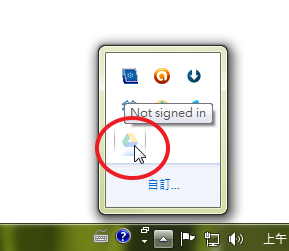
這時因為還未完成Google雲端硬碟的登入,所以還沒辦法開始運作~~~接著就要進行Google雲端硬碟的帳號及相關設定了!
今早才開始想要來安裝並測試一下這項服務!
Google Drive主要是進行不同載具間的資料同步工具,想當然的~~最重要的當然是先安裝使用者端的工具軟體囉!安裝完成之後,應該就會像DropBox及SkyDriver之類的服務一樣,進行雲端及使用者端的資料夾同步了!
好囉~~~廢話少說!開始安裝吧~~~:
1.首先連進你的Google雲端硬碟中
點選「下載PC版Google雲端硬碟」按鈕!
就會開始進行安裝程序!
點選「Accept and Install」按鈕!就開始正式安裝囉(安裝過程若有出現詢問是否「執行」視窗,請點選「是」即可!)~接著就會一路安裝完成了!
安裝完成,就會在右下角的常駐程式工作列中看到Google雲端硬碟的運作圖示如下:
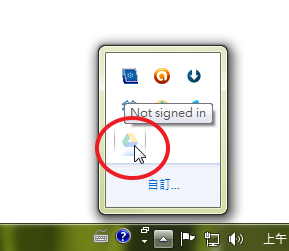
這時因為還未完成Google雲端硬碟的登入,所以還沒辦法開始運作~~~接著就要進行Google雲端硬碟的帳號及相關設定了!
2012年4月30日 星期一
Evernote操作說明--安裝及擷取網頁資料
前一篇介紹了Evernote這個雲端筆記本工具,但是尚未進行使用的相關說明,為啥咧???
因為講不完啊!別忘了~~這可是短篇故事耶!
好了~~~現在就為大家介紹一下Evernote的初步操作!
首先大家要先認識一下:Evernote到底是在做啥的?簡單講~Evernote就是可以將你有興趣或是想到的資訊擷取或是儲存於雲端網站上,並且透過使用者端的軟體同步到各種載具(電腦、平板、手機等等),這樣你就不必帶著一本厚厚的筆記本,只要有任何可以上網的載具,就可以隨時透過拍照、擷取網頁、打字、錄音等方式,將你想要記錄下來的資料或是靈感,即時記錄下來餅儲存於Evernote網站上,在透過同步方式傳遞到其他載具上做各種應用或檢視!
所以囉~要使用Evernote的服務,想當然的你必須要先在該網站上進行註冊,才能有你個人的紀錄空間囉!
因此,趕緊先去免費註冊一組帳號吧!
進入Evernote網站:http://evernote.com/intl/zh-tw/
點選「立即註冊」!
填寫完下圖簡單的表單就可以囉!
有了帳戶,就可以開始準備使用囉!這次同樣以Windows的7先生為系統平台,為各位介紹!
點選「立即下載」,就可以下載Windows端的程式,下載完給他執行安裝起來,這樣就完成軟體安裝工作囉!
因為講不完啊!別忘了~~這可是短篇故事耶!
好了~~~現在就為大家介紹一下Evernote的初步操作!
首先大家要先認識一下:Evernote到底是在做啥的?簡單講~Evernote就是可以將你有興趣或是想到的資訊擷取或是儲存於雲端網站上,並且透過使用者端的軟體同步到各種載具(電腦、平板、手機等等),這樣你就不必帶著一本厚厚的筆記本,只要有任何可以上網的載具,就可以隨時透過拍照、擷取網頁、打字、錄音等方式,將你想要記錄下來的資料或是靈感,即時記錄下來餅儲存於Evernote網站上,在透過同步方式傳遞到其他載具上做各種應用或檢視!
所以囉~要使用Evernote的服務,想當然的你必須要先在該網站上進行註冊,才能有你個人的紀錄空間囉!
因此,趕緊先去免費註冊一組帳號吧!
進入Evernote網站:http://evernote.com/intl/zh-tw/
點選「立即註冊」!
填寫完下圖簡單的表單就可以囉!
有了帳戶,就可以開始準備使用囉!這次同樣以Windows的7先生為系統平台,為各位介紹!
點選「立即下載」,就可以下載Windows端的程式,下載完給他執行安裝起來,這樣就完成軟體安裝工作囉!
Evernote網路筆記本---好用且跨平台的網路筆記工具(簡介)
跨平台是現在雲端工具相當重要且基本的要求!
透過跨平台,可以在不同載具間同步資訊,使用者不用再去思考如何傳遞、同步的問題,這樣才能把心思好好放在資訊蒐集及應用上。
Evernote網路筆記本是個相當好用實用的網路筆記工具。透過簡單的動作就可以將網路文件進行蒐集分類管理,也可以加上自己的批註!應用在教學上具有相當實用的效果!
就個人實際使用經驗而言:
1.快平台資料同步~~~ok
2.操作的便利性~~~四顆星
3.資料的傳輸與同步穩定性~~~四顆星
4.實用性~~~五顆星
你可以先從以下影片初步了解Evernote的相關改念及相關操作:
免費申請即可使用!只是免費帳號有一些限制,當然包含流量及擷取內容的限制,不過對於一般使用量而言,應該也足夠了!
以免費帳號而言,傳輸的數量並無限制,而是限制每月傳輸容量為:40MB
看起來不起眼,但是就一般傳輸以文字或網路圖片為主而言,使用時稍加控管一下,還是夠用了!
比較表如下:
如果真有使用量不足的問題,Evernote針對教育單位也有半價優待的措施,算是對教育單位釋出善意!

透過跨平台,可以在不同載具間同步資訊,使用者不用再去思考如何傳遞、同步的問題,這樣才能把心思好好放在資訊蒐集及應用上。

Evernote網路筆記本是個相當好用實用的網路筆記工具。透過簡單的動作就可以將網路文件進行蒐集分類管理,也可以加上自己的批註!應用在教學上具有相當實用的效果!
就個人實際使用經驗而言:
1.快平台資料同步~~~ok
2.操作的便利性~~~四顆星
3.資料的傳輸與同步穩定性~~~四顆星
4.實用性~~~五顆星
你可以先從以下影片初步了解Evernote的相關改念及相關操作:
以免費帳號而言,傳輸的數量並無限制,而是限制每月傳輸容量為:40MB
看起來不起眼,但是就一般傳輸以文字或網路圖片為主而言,使用時稍加控管一下,還是夠用了!
比較表如下:
如果真有使用量不足的問題,Evernote針對教育單位也有半價優待的措施,算是對教育單位釋出善意!

2012年4月19日 星期四
好用的Chrome(Google瀏覽器)外掛-youtube影片下載擴充程式
話說自從Chrome這個Google牌瀏覽器從上市之後就是我的瀏覽器首選,便捷又【乾淨】的操作界面是深得我心啊!

而Youtube上豐富又多樣的影片也是教學與生活上的好幫手!
那麼有沒有好用又方便的Chrome擴充程式,可以透過chrome瀏覽器來下載Youtube影片咧~~~有啦!還很多咧~~
在眾多待選名單中,這次為各位介紹的主角要出場囉~~~
經過尋尋覓覓,終於~~讓我找到這個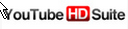 【超】好用的擴充程式囉!(注意喔~~這個只能外掛在Chrome中喔!)
【超】好用的擴充程式囉!(注意喔~~這個只能外掛在Chrome中喔!)
好啦~~開始進入正題囉!
在Chrome中連結至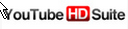 擴充程式網站;http://userscripts.org/scripts/show/39167
擴充程式網站;http://userscripts.org/scripts/show/39167
點選其中的【install】按鈕

就可以自動進入外掛安裝介面,如下:
而Youtube上豐富又多樣的影片也是教學與生活上的好幫手!
那麼有沒有好用又方便的Chrome擴充程式,可以透過chrome瀏覽器來下載Youtube影片咧~~~有啦!還很多咧~~
在眾多待選名單中,這次為各位介紹的主角要出場囉~~~
經過尋尋覓覓,終於~~讓我找到這個
好啦~~開始進入正題囉!
Step1:安裝
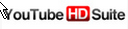 擴充程式
擴充程式
在Chrome中連結至
點選其中的【install】按鈕

就可以自動進入外掛安裝介面,如下:
訂閱:
文章 (Atom)


















